
مهم ترین میانبر های کیبرد که اکثرا از آن بی اطلاعند!
پنجشنبه 90/06/17

ترکیب کلیدهای Ctrl + F در کامپیوتر چه می کند؟ احتمالا پاسخش را نمی دانید. نگران نباشید. بر اساس آمار گرفته شده ۹۰ درصد کاربران نمی دانند Ctrl + F برای چیست. پس نود درصد کاربران وقتی در یک صفحه بلند بالا دنبال یک کلمه می گردند، وقتشان را به شدت تلف می کنند. در این پست تعدادی میان بر کیبردی که اکثرا از آن بی اطلاع هستند را به شما معرفی میکنیم. شاید آنها را بلد باشید و شاید نباشید اما یادگرفتن حتی یک میانبر جدید هم در وقت شما صرفه جویی خواهد کرد. پس برای استفاده بهینه از زمان و بالا بردن بازدهیتان، ادامه مطلب را از دست ندهید.
Control + F :
کنترل اف میانبری است که دستور Find (پیدا کردن) را نمایندگی می کند. اگر روی مرورگر وب باشید و بخواهید متنی را روی یک صفحه جستجو کنید باید از این میانبر استفاده نمایید. با فشار دادن کلید های کنترل و اف، یک جعبه جستجو بالا می آید. متن مورد نظرتان را در این جعبه تایپ کنید تا مرورگر آن را در صفحه فعلی پیدا کند. این میانبر ممکن است به جز مرورگر ها با سایر اپلیکیشن ها نیز کار کند. می توانید همین الان در این صفحه آن را امتحان کنید و دنبال کلمه ای بگردید.
Control + N :
استفاده از این میانبر برای ساخت چیزی جدید کاربرد دارد. اگر این میانبر را در مرورگر وب فشار دهید، یک پنجره جدید باز خواهد شد. در نرم افزار های پردازش متن، ویرایش تصویر و… استفاده از این میانبر، یک پرونده جدید را ایجاد خواهد کرد.
Control + S :
خوشبختانه این میانبر چندان غریبه نیست. با فشار دادن کلید های کنترل و اس، می توانید پرونده موجود را Save نمایید. اگر اولین بار باشد که پرونده خود را ذخیره می کنید؛ باید موقعیت ذخیره سازی آن روی هارد و همچنین نامش را در کارد محاوره ای باز شده، تعیین کنید. برای دومین بار دیگر خبری از کادر محاوره ای نخواهد بود و محتوای جدید جایگزین محتوای قبلی روی همان پرونده می شود.
Control + P :
اگر می خواهید پرونده ای که ساخته اید را پرینت بگیرید، باید از این میانبر ها استفاده کنید. به محض فشار دادن این میانبر پنجره پرینت باز می شود. پرینتر خود را انتخاب کنید و هر زمان که آماده بودید روی دکمه پرینت کلیک کنید. پرونده شما پرینت خواهد شد. این میانبر تقریبا در هر اپلیکیشنی که از قابلیت پرینت پرونده پشتیبانی کند، کاربرد دارد.
Alt + F4 :
ترکیب این کلید ها اپلیکیشن موجود را به طور کامل می بندند. این میانبر در ویندوز، پنجره ای که انتخاب شده را می بندد.
- کلید Enter :
کلید اینتر برای هر کاری مفید است. معمولا وقتی ویندوز به شما پیام می دهد و شما باید Ok یا Cancel را انتخاب کنید؛ می توانید از کلید اینتر به جای کلیک کردن روی اوکی بهره ببرید. در ویندوز، کلیدی که دورش نوار رنگی کشیده شده یا دارد چشمک می زند، به طور پیشفرض روی اینتر فعال است.
حالا که با میانبر های پایه آشنا شدید، می توانید کار های خود را با سرعت بیشتر و دردسر کمتری انجام دهید. حالا اگر می خواهید استاد میانبر ها شده و نمونه های پیشرفته تر آن ها را بشناسید، این مطلب را از دست ندهید.

تبدیل فایلهای متنی به pdf
سه شنبه 90/06/08
كتابهاي الكترونيكي با فرمت PDF از رايج ترين و مطرح ترين فرمتهاي متني مي باشند كه روز به روز بر كاربرد آنها افزوده ميشود . آيا شما هم مايليد كه ديگر فايلهاي متني خود را مانند فايلهاي متني Microsoft Word را به كتابهاي الكترونيكي زيبايي تبديل نماييد؟
Word to PDF Converter نرم افزاري بسيار سريع و درعين حال قدرتمند مي باشد كه به شما امكان ايجاد فايلهاي PDF را فقط با يك كليك از فرمتهاي متني Microsoft Word مي دهد . اين نرم افزار با افزودن يك ToolBar به محيط نرم افزار Microsoft Word به شما امكان تبديل فرمت آني اين متون را مي دهد .
Word to PDF Converter در هنگام تبديل , فونت هاي مختلف و كيفيت متن و زبانهاي مختلف به كار رفته در متن Word را تغيير نمي دهد و تمامي آنها را با همان كيفيت به فرمت PDF تبديل مي نمايد . اين محصول براي اجرا و انجام كار خود حتي به نرم افزار Adobe Acrobat هم نيازي ندارد ! Word to PDF Converter با ويندوز هاي 95/98/NT/2000/ME/XP و Microsft Word 98/2000/XP /2003 سازگاري كامل دارد.
Word to PDF Converter را ميتوانيد از اينجا: دانلود كنيد نسخه ي 3.0 را با حجم 3.0 مگابايت
دانلود كنيد نسخه ي 3.0 را با حجم 3.0 مگابايت دانلود Free PS Convert Driver V8.15 مود نياز براي عمليت تبديل با حجمي حدود 4 مگابايت
دانلود Free PS Convert Driver V8.15 مود نياز براي عمليت تبديل با حجمي حدود 4 مگابايت

به قانون كپي رايت وفادار باشيد
سه شنبه 90/05/25
اگر مي خواهيد صرفاً با كپي و پيست كردن مطالب ديگران مطالب خود را اداره كنيد بدانيد كه هيچگاه صاحب يك وبلاگ مفيد و موفق نخواهيد شد .
به جاي اين كار سعي كنيد هرگاه مطلبي را كپي برداي مي كنيد حتماً منبع اصلي را با عنوان مأخذ ذكر كنيد .اين كار باعث جلب اعتماد مخاطبان مي شود و آنها مي دانند كه شما از خودتان نيز حرفي براي گفتن داريد .
فرض كنيد کسی وبلاگ شما بيايد و ببيند مطلبي كه ميداند مال شما نيست را قبلاً خوانده است و شما طوري وانمود كرده ايد كه انگار مطلب متعلق به شماست. يقيناً به شما و وبلاگتان اعتماد نخواهد كرد.
وبلاگ شما بستر خوبیست برای بیان دیدگاه ها، ذهنیات و افکار شما! با ارسال آنها می توانید آنها را با دیگران به اشتراک گذاشته و نظرات دیگران را جویا شوید .
اگر شما مطلبي منحصر به فرد ارايه كنيد كه صاحب اصلي آن خودتان باشيد حتماً خوانندگانتان را وادار مي كنيد كه به وبلاگ شما برگردند. زيرا آن ها مي دانند كه با ورود به وبلاگ شما با مطالبي روبه رو مي شوند كه تاكنون آنرا جايي نديده اند وگرنه خوانندگان هميشه در جستجوي بهترين منابع هستند.!

درباره ی فرمتهای تصویر
یکشنبه 90/05/23
اينجا قصد دارم برايتان در مورد فرمت هاي عكس رايج در وب يعني چهار فرمت jpeg - gif -png و bmp به صورت ساده و روان براي عزيزاني كه گرافيست نيستند و فقط ميخواهند در حد رفع نيازهاي وبلاگ خود در اين رابطه اطلاعات داشته باشيد توضيح دهم مطمئناً دانستن اين اطلاعات براي هر وبلاگنويسي سودمند خواهد بود
در اينترنت چهار فرمت براي تصاوير وجود دارد كه مرورگرهاي اينترنتي قادر به نمايش آنها هستنيد ولي اين فرمتها با يكديگر تفاوتهاي دارند كه شما ميبايست با توجه به اين تفاوتها از هر فرمت به صورت بجا استفاده كنيد مطمعنا بعد از يادگيري و درك اين مطلب و در اثر تجربه خواهيد فهميد كه از چه فرمتي در چه موقعيتي بايد استفاده كرد و حال توضيحات درباره ي اين چهار فرمت:
1) فرمت jpeg : شايد به جرات بتوانم بگويم كه پر استفاده ترين فرمت تصويري در وب همين فرمت است كه با پسوند jpg هم ممكن است ديده شود اين فرمت مليونها رنگ را نشان دهد و به همين خاطر يكي از پركاربرترين فرمتها حتي براي چاپ ميتواند باشد اما ويژگي ديگر اين فرمت اين است كه ميتواند بدون افت كيفيت محسوس تا حد بسيار زيادي فشرده شود و براي استفاده در وب كه كم بودن حجم فايل بسيار مهم مورد استفاده قرار گيرد. در اين فرمت پيكسلها(نقاط تشكيل دهنده ي عكس)فقط به صورت مات هستند يعني ما در اين فرمت پيكسل شفاف يا نيمه شفاف نداريم از اين فرمت در وبلاگتان بيشتر براي نمايش عكسهاي با اندازه ي بزرگ كه با دوربين عكس برداري از اشخاص يا مناظر طبيعي گرفته شده( تصاويري كه تنوع رنگ بسيار زيادي دارند) استفاده كنيد
2)فرمت gif: اين فرمت كه به دو صورت عكس ثابت و انيميشن( متحرك ) ممكن است ديده شود بعد از فرمت قبلي بيشترين طرفدار را دارد در اين فرمت تعداد رنگها بيشتر از 256 رنگ نميتواند وجود داشته باشد و بنابراين حجم عكس هم با توجه به اين خصوصيت كاهش ميابد البته گرافيست ميتواند تعداد رنگها را كمتر هم بكند و يا حتي تعداد رنگها را برابر يك قرار دهد ولي در اين صورت عكس به صورت يك رنگ ديده ميشود در واقع هرچه تعداد رنگها را كاهش دهيم حجم فايل را هم كاهش داده ايم در اين فرمت پيكسلها يا مات هستند يا شفاف و پيكسل نيمه شفاف در اين فرمت جايي ندارد همچنين بسياري از لوگوهاي تبليغاتي با توجه به اينكه اين فرمت ميتواند به صورت انيميشن در آيد با اين فرمت ساخته ميشوند در واقع جيف انيميشن ها عكس هاي هستند كه در آن تعدادي عكس كه همان عكسهاي با فرمت جيف ثابت هستند فريم به فريم پخش ميشوند تا يك انيميشن را خلق كنند از اين فرمت بيشتر براي تصاوير تبليغاتي مانند لوگها و بنرها و در كل تصاويري كه تنوع رنگ بسيار كمي دارند و تصاويري كه حاوي نوشته هستند استفاده نماييد
3)فرمت png : اين فرمت در دو نوع است يكي png-8 كه شبيه فرمت gif است و تقريبا با تمام ويژگي هاي آن غير از قابليت پويانمايي(انيميشني) و نوع ديگر اين فرمت png-24 است كه اين فرمت هم قادر به نمايش ميليونها رنگ مانند jpeg است و تفاوت اين فرمت با جي پي اي جي اين است كه پيكسل ها ميتوانند به سه صورت شفاف - نيمه شفاف و يا مات باشند از اين فرمت زماني استفاده نماييد كه تصاوير شما ضمن اينكه تنوع رنگ بسيار زيادي دارند حاوي پيكسلهاي شفاف و يا نيمه شفاف هستند در ضمن اندازه ي تصوير هم كوچك باشد
4)فرمت bmp : از آنجا كه اين فرمت فقط توسط اينترنت اكس پلورر و سيستم عامل ويندوز پشتيباني ميشود ( در ساير مرورگرها نمايش داده نميشود) و نيز برخي ويژگيهاي ديگرش اصلا توصيه نميشود و پيشنهاد ميكنم كه از اين فرمت استفاده نكنيد و نيز من هم از توضيح آن به منظور كوتاه شدن مطلب خودداري ميكنم زيرا فرمت معمول و مناسبي نيست

سرویس اخبار وبلاگ ها راه اندازی شد !
چهارشنبه 90/05/12
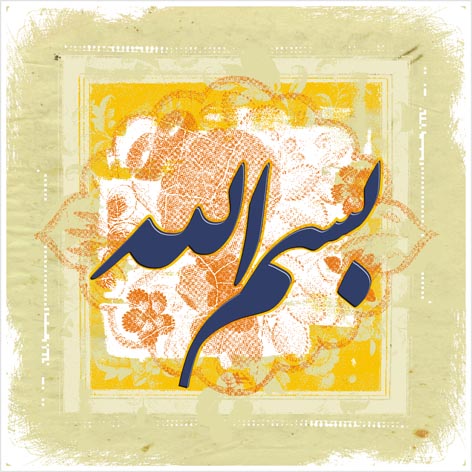
سرویس اخبار وبلاگ ها راه اندازی شد !
مخاطبان عزیز سامانه وبلاگ حوزه های علمیه خواهران
از امروز در بخش “ اخبار وبلاگ ها” ، مطالب مربوط به وبلاگ های فارسی در بخشهای همایشها، مسابقات، حرکتهای مجازی، کارگاه های وبلاگنویسی، یادداشت و گفتوگو و … پوشش داده میشوند.
این بخش را می توانید در صفحه اصلی سایت مشاهده کنید.





